ダウンロード エラーを解決する方法: 画像のデコードに失敗しました?
画像をダウンロードしようとした途端、「ダウンロードエラー:画像のデコードに失敗しました」というメッセージが表示されるほどイライラすることはありません。このエラーが発生すると、画像の表示や保存ができなくなり、問題がデバイスにあるのか、接続にあるのか、それとも画像ファイル自体にあるのか分からなくなってしまうことがよくあります。
この問題は、驚くほど多くのデバイスで発生しており、 Windows PC、macOS、Androidスマートフォン、iPhone、ウェブブラウザで発生します。ウェブサイト、メッセージアプリ、ソーシャルメディアプラットフォームから画像をダウンロードする際に発生することがあります。メッセージは技術的な内容に見えるかもしれませんが、原因は通常単純で、適切な手順で解決できます。
このガイドでは、エラーが発生する理由、原因、修正方法(簡単なクイック修正から高度な解決策まで)について説明します。
1.「画像のデコードに失敗しました」とはどういう意味ですか?
画像をダウンロードすると、デバイスは生のデータをそのまま保存するだけでなく、画像として表示するためにファイルをデコードする必要があります。デコードとは、圧縮またはフォーマットされたデータ(JPEG、PNG、GIF、WebP、HEICなど)を、表示可能な画像に変換するプロセスです。
システムがこのプロセスを完了できない場合、「画像のデコードに失敗しました」というエラーが表示されます。これは、デバイスにファイルは存在するものの、正しく読み取れないことを意味します。ほとんどの場合、このエラーは次のような理由で発生します。
- ファイルが破損しているか不完全です。
- この形式は、現在のアプリまたはソフトウェアではサポートされていません。
- メモリまたはキャッシュの問題により、デコード プロセスがブロックされます。
これらの根本原因を理解すると、トラブルシューティングがはるかに簡単になります。
2. エラーの一般的な原因
- 破損した画像ファイル
ダウンロードまたは転送中にファイルが破損した場合、重要なデータが欠落している可能性があります。破損したファイルは正しくデコードできません。
- 不完全なダウンロード
インターネット接続の不具合、サーバーの問題、ブラウザのクラッシュなどにより中断されると、ファイルが部分的にしかダウンロードされないことがよくあります。
- サポートされていない画像形式
一部のアプリはWebP、AVIF、HEICなどの新しい形式をサポートしていません。古いソフトウェアでデコードしようとするとエラーが発生する可能性があります。
- キャッシュまたはストレージの問題
モバイルデバイスやブラウザでは、一時ストレージ(キャッシュ)が過負荷状態になることがあります。これにより、画像が正しくデコードされなくなります。
- 時代遅れまたはバグのあるソフトウェア
古い写真ビューア、ブラウザ、またはダウンローダー アプリを使用すると、最新の画像形式との互換性の問題が発生する可能性があります。
- 暗号化またはDRM保護された画像
一部のプラットフォーム(ストリーミングサイトやサブスクリプションサイトなど)では画像が保護されています。適切なデコーダーがないと、ファイルは読み取れません。
3. ダウンロードエラーの修正方法: 画像のデコードに失敗しました
3.1 ダウンロードを再試行する
最も簡単な修正が最も効果的であることが多いです。破損したファイルを削除し、画像を再度ダウンロードしてください。安定したインターネット接続を確認してください(一般的に、Wi-Fiはモバイルデータよりも信頼性が高いです)。
3.2 別のビューアを使用する
ファイルが存在するが開けない場合:
- の上 Windows IrfanView、XnView、Paint.NET などのアプリをお試しください。
- macOS では、プレビューまたは Pixelmator などのサードパーティ製アプリを使用します。
- モバイルでは、Google フォトや Snapseed などのアプリに切り替えます。
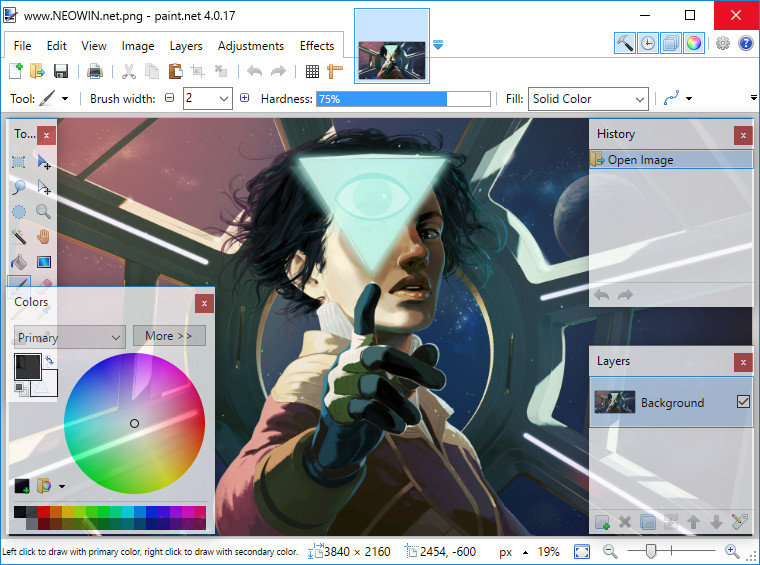
場合によっては、デフォルトのギャラリー アプリが画像形式をサポートしていないことがあります。
3.3 画像形式の変換
ビューアがこの形式をサポートしていない場合は、ファイルを JPEG や PNG などのより汎用的な形式に変換します。
- オンラインコンバーター:CloudConvert、Zamzar。
- オフライン コンバーター: XnConvert、GIMP、Photoshop。
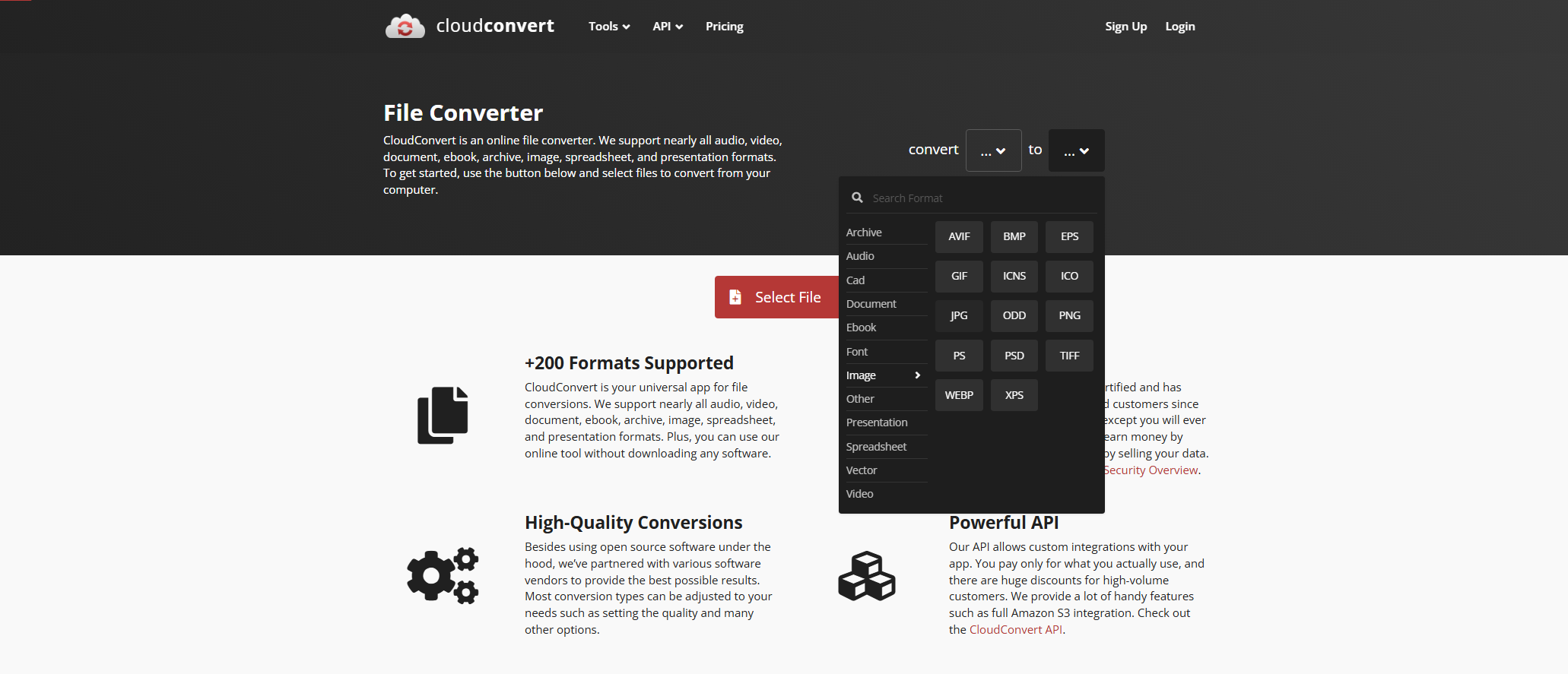
変換により、不明瞭な形式に関連するデコードの問題が回避されることがよくあります。
3.4 キャッシュをクリアしてデバイスを再起動する
ブラウザで、「設定」>「プライバシー」>「閲覧履歴データの消去」に移動してキャッシュを削除します。
Android/iOS では、アプリ設定でギャラリー アプリまたはブラウザ アプリのキャッシュをクリアします。
キャッシュをクリアした後にデバイスを再起動すると、メモリの競合がリセットされます。
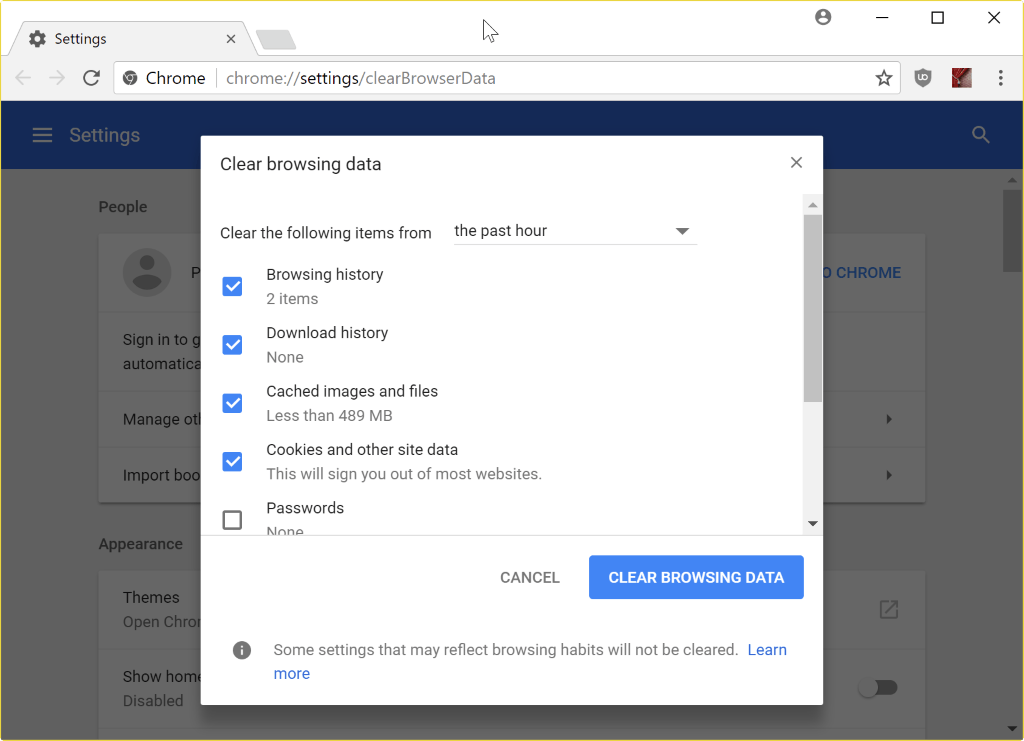
3.5 ソフトウェアを更新する
古いソフトウェアは新しいフォーマットをサポートしていない可能性があります。常に以下の点に注意してください。
- Webブラウザを更新してください。
- 写真ビューアーアプリを更新してください。
- 最新のオペレーティング システム アップデートをインストールします。
これらのアップデートには、多くの場合、画像用の拡張コーデック サポートが含まれます。
3.6 破損したイメージを修復する
特殊なツールを使用すると、部分的に破損したファイルを修復できる場合があります。
- 写真の修復に最適
- ピックスリカバリー
- JPEGsnoop(問題の診断用)
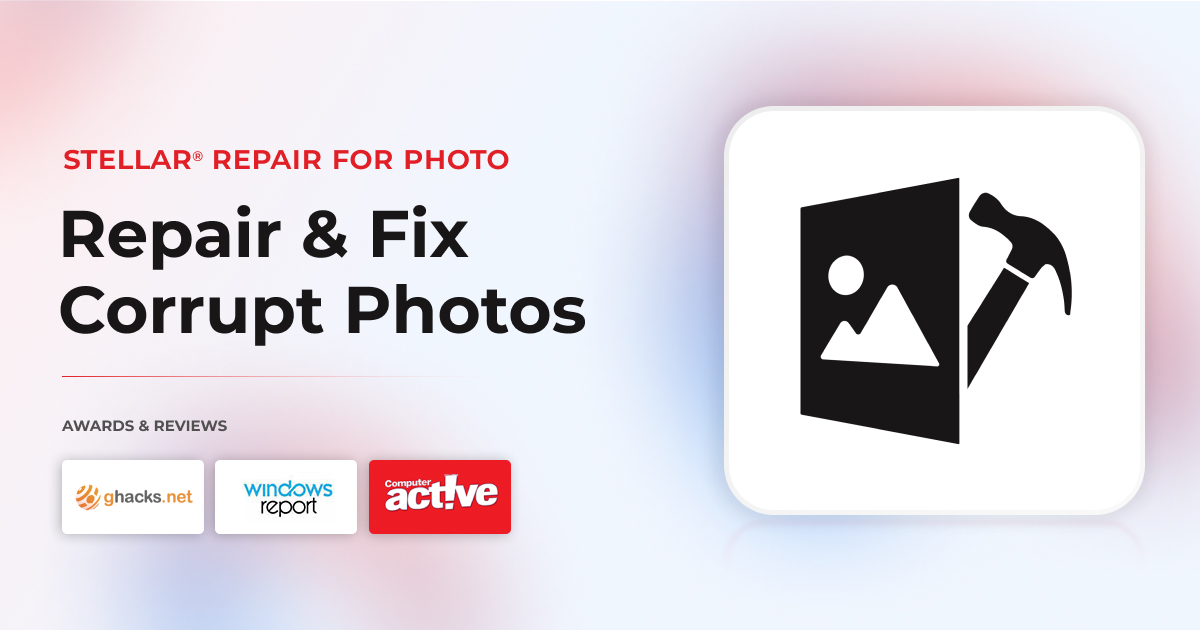
これらのツールは、失われたデータを再構築し、機能を復元しようとします。
3.7 拡張機能またはセキュリティソフトウェアを無効にする
ブラウザによっては、一部の拡張機能がダウンロードを妨害し、破損を引き起こすことがあります。一時的に無効にしてください。同様に、ウイルス対策ソフトやファイアウォールの設定が厳しすぎると、画像のダウンロードがブロックされる可能性があります。信頼できるサイトであれば、ホワイトリストに登録してください。
4. 頻繁な画像デコードエラーに対する高度なソリューション
複数の画像(ソーシャルメディア、オンラインギャラリー、アーカイブなど)をダウンロードする際にこの問題が頻繁に発生する場合、手動での修正は時間のかかる作業になります。このような場合は、専用の一括画像ダウンローダーを使用する方が賢明です。
最も信頼できる一括ダウンロードツールの一つは Imaget 。 Instagramなどのプラットフォームをサポートしています。 Facebook Pinterestなどの画像ホスティングウェブサイト。 Imaget ユーザーが「デコード失敗」の問題に遭遇することはほとんどありません。その理由は次のとおりです。
- ソフトウェアは利用可能な画像を検出するために自動的にスクロールします。
- ファイルはオリジナルのフルサイズ形式でダウンロードされます。
- ソフトウェアは保存する前にダウンロードが完了していることを確認します。
- 幅広いフォーマットをサポートし、互換性の問題を解消します。
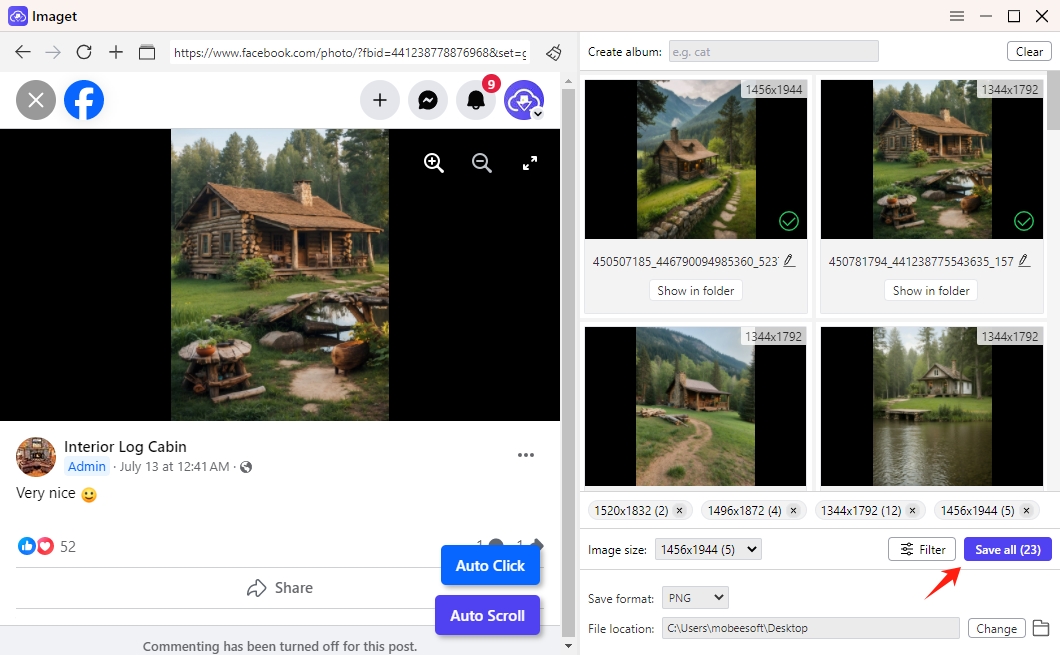
写真アルバムやコレクション全体を頻繁に保存する場合は、 Imaget 手動ダウンロードに頼るよりもはるかに効率的で信頼性の高いソリューションです。
5。結論
「ダウンロード エラー: 画像のデコードに失敗しました」というメッセージは恐ろしく見えるかもしれませんが、通常は破損したファイル、不完全なダウンロード、サポートされていない形式、または古いソフトウェアが原因です。
再ダウンロード、キャッシュのクリア、別のビューアの使用といった簡単な修正で、ほとんどの場合は解決できます。より高度な技術、例えばフォーマット変換、破損したファイルの修復、ソフトウェアのアップデートなどは、より困難な状況において確実な解決策となります。
特にソーシャルメディアプラットフォームから大量の画像を頻繁にダウンロードする人にとっては、 Imaget フラストレーションを完全に解消します。安定したダウンロードを保証し、複数のフォーマットをサポートし、失敗したファイルを自動的に再試行するため、「デコード失敗」エラーは過去のものとなります。
適切なアプローチをとれば、このエラーをすぐに克服し、問題なく画像を再び楽しむことができます。
